Expédition WooCommerce par poids - extrait de code + plugins
Publié: 2022-09-15WooCommerce est assez flexible lorsqu'il s'agit de configurer des zones et des classes d'expédition. Il vous permet également de configurer un tarif forfaitaire, une livraison gratuite et un ramassage local comme types de tarifs d'expédition.
Certains magasins facturent un tarif fixe pour l'expédition, d'autres varient leurs frais de livraison en fonction de l'emplacement du client. Cependant, pour les produits dont la taille et le poids varient considérablement, vous ne pouvez pas avoir un forfait unique pour l'expédition.
Vous voudrez peut-être opter pour une solution ou ajouter du code aux zones d'expédition pour configurer l'expédition WooCommerce en fonction du poids et d'autres règles d'expédition avancées.
Parce qu'il n'y a aucune disposition avec WooCommerce par défaut pour configurer l'expédition en fonction du poids.
Dans cet article, nous révélerons le code que vous pouvez utiliser pour configurer l'expédition en fonction du poids ainsi que certains plugins d'expédition WooCommerce pour les règles avancées.
Qu'est-ce que l'expédition WooCommerce en poids?
L'expédition en fonction du poids vous permet de définir des tarifs en fonction du poids d'un produit. Les clients qui achètent des articles lourds paieront plus pour l'expédition que ceux qui achètent des produits plus petits.
De plus, les clients qui achètent des articles en vrac s'attendront également à des frais minimes pour l'expédition. Il n'est pas non plus conseillé de facturer l'expédition par quantité de produit ou pour différents produits d'une commande.
Avec l'expédition basée sur le poids, vous pouvez facturer un prix équitable pour les grosses commandes comme pour les petites. De plus, vous pouvez éviter de sous-facturer ou de surcharger vos clients avec les frais d'expédition.
Comment configurer l'expédition WooCommerce au poids sans plugin ?
Avant de passer au code, assurez-vous que ces exigences sont remplies.
- Vos produits doivent avoir un poids. Tous vos produits simples et/ou variations uniques doivent avoir un
weight > 0. Sous WooCommerce > Paramètres > Produits, assurez-vous de sélectionner la bonne « unité de poids » (la valeur par défaut est le kg). - La première zone d'expédition est appliquée au cas où vous auriez plusieurs zones d'expédition. Considérez que vous avez deux zones d'expédition, une pour l'Australie et une pour l'Océanie. La zone d'expédition pour l'Océanie sera appliquée car elle est en première position. Pour demander une zone d'expédition pour l'Australie, vous devez tenir l'icône hamburger et la faire glisser au-dessus de l'Océanie.
Expédition par configuration de poids
Dans notre exemple, nous allons avoir trois niveaux d'expédition basés sur le poids :
- 10 $ pour les commandes de moins de 3 kg
- 15 $ pour les commandes de moins de 5 kg (mais de plus de 3 kg)
- 20 $ pour les commandes supérieures à 5 kg
Vous pouvez définir des niveaux illimités et des tarifs forfaitaires illimités pour chaque zone d'expédition. Tout dépend de toi.
De plus, vous pouvez renommer chaque forfait en quelque chose comme "Commandes inférieures à 3 kg", "Commandes supérieures à 5 kg", etc. pour rendre l'étiquette de paiement plus conviviale.
Configurez les méthodes d'expédition pour les trois comme celles-ci :
- Tarif forfaitaire 1 > renommer en "Commandes inférieures à 3 kg" et attribuer un coût = 10 $
- Tarif forfaitaire 2 > renommer en "Commandes inférieures à 5 kg" et attribuer un coût = 15 $
- Tarif forfaitaire #3 > renommer en « Commandes supérieures à 5 kg » et attribuer un coût = 20 $
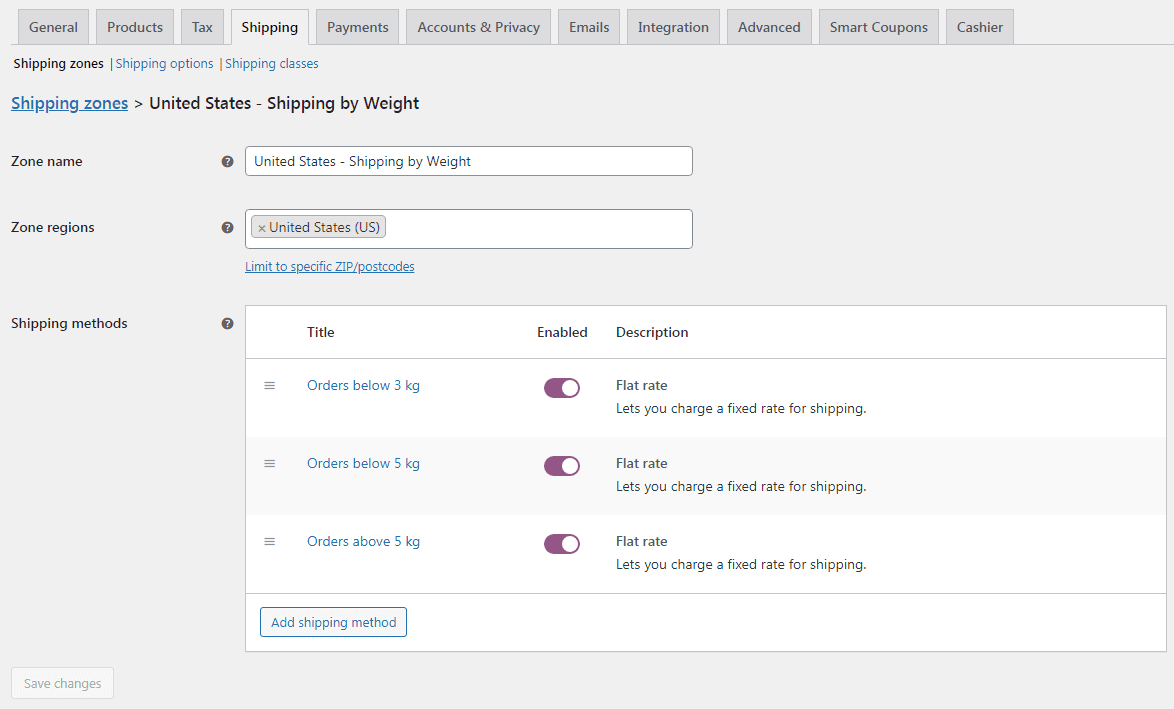
Si vous avez besoin d'aide, consultez ce blog sur la configuration des tarifs et des zones d'expédition.
Expédition par code de poids
Désormais, en fonction du poids du chariot, un tarif forfaitaire doit être utilisé au lieu d'un autre. C'est la seule façon de montrer le taux forfaitaire correct à l'utilisateur final.
Avant de continuer, notez l'identifiant unique des trois forfaits . Ils devraient ressembler à quelque chose comme ' flat_rate:9 '.
Dans notre exemple, voici les identifiants de tarif suivants :
- Tarif forfaitaire #1 > flat_rate:6
- Tarif forfaitaire #2 > flat_rate:7
- Tarif forfaitaire #3 > flat_rate:8
Nous devrons définir des tarifs basés sur le poids total, donc au total, nous aurons besoin de trois conditions : lorsque le poids est inférieur à 3 kg, inférieur à 5 kg et supérieur à 5 kg. Voici l'extrait de code :
add_filter( 'woocommerce_package_rates', 'storeapps_woocommerce_tiered_shipping', 9999, 2 );
function storeapps_woocommerce_tiered_shipping( $rates, $package ) {
if ( WC()->cart->get_cart_contents_weight() < 3 ) {
if ( isset( $rates['flat_rate:7'] ) && isset( $rates['flat_rate:8'] ) ) unset( $rates['flat_rate:7'], $rates['flat_rate:8'] ) ;
} elseif ( WC()->cart->get_cart_contents_weight() < 5 ) {
if ( isset( $rates['flat_rate:6'] ) && isset( $rates['flat_rate:8'] ) ) unset( $rates['flat_rate:6'], $rates['flat_rate:8'] ) ;
} autre {
if ( isset( $rates['flat_rate:6'] ) && isset( $rates['flat_rate:7'] ) ) unset( $rates['flat_rate:6'], $rates['flat_rate:7'] ) ;
}
retourner $rates ;
}
Reportez-vous à ce document pour savoir comment ajouter en toute sécurité des extraits de code.
Expédition WooCommerce au poids avec ramassage local
Au lieu d'une méthode d'expédition forfaitaire, vous pouvez ajouter un ramassage local par exemple. Ensuite, vous pouvez remplacer le code ci-dessus par ceci :

add_filter( 'woocommerce_package_rates', 'storeapps_woocommerce_tiered_shipping', 9999, 2 );
function storeapps_woocommerce_tiered_shipping( $rates, $package ) {
if ( WC()->cart->get_cart_contents_weight() < 3 ) {
if ( ( isset( $rates['flat_rate:7'] ) && 'local_pickup' !== $rates['flat_rate:7']->get_method_id() )
&& ( isset( $rates['flat_rate:8'] ) && 'local_pickup' !== $rates['flat_rate:8']->get_method_id() ) ) {
unset( $tarifs['flat_rate:7'], $tarifs['flat_rate:8'] );
}
} elseif ( WC()->cart->get_cart_contents_weight() < 5 ) {
if ( ( isset( $rates['flat_rate:6'] ) && 'local_pickup' !== $rates['flat_rate:6']->get_method_id() )
&& ( isset( $rates['flat_rate:8'] ) && 'local_pickup' !== $rates['flat_rate:8']->get_method_id() ) ) {
unset( $tarifs['flat_rate:6'], $tarifs['flat_rate:8'] );
}
} autre {
if ( ( isset( $rates['flat_rate:6'] ) && 'local_pickup' !== $rates['flat_rate:6']->get_method_id() )
&& ( isset( $rates['flat_rate:7'] ) && 'local_pickup' !== $rates['flat_rate:7']->get_method_id() ) ) {
unset( $tarifs['flat_rate:6'], $tarifs['flat_rate:7'] );
}
retourner $rates ;
}
Plugins d'expédition basés sur le poids WooCommerce
Si vous ne voulez pas vous retrouver coincé avec du code, il existe de puissants plugins d'expédition WooCommerce par poids.
Ces plugins vous permettent de créer différents tarifs et conditions d'expédition pour vos clients en fonction du poids du produit. Vérifions-en quelques-uns :
Expédition basée sur le poids de WooCommerce
Il s'agit d'un plugin de livraison gratuite sur le référentiel WordPress. Il vous permet d'ajouter plusieurs règles en fonction de diverses conditions.
Vous pouvez créer autant de règles d'expédition que nécessaire pour différentes destinations de commande, plages de poids et de sous-totaux et définir un seuil d'expédition gratuite,
Vous pouvez également définir individuellement les frais d'expédition par classe d'expédition spécifique.
La version pro de ce plugin coûte 19 $ .
Obtenez l'expédition basée sur le poids de WooCommerce
Expédition au tarif du tableau
Ce plugin vous offre des options d'expédition hautement personnalisables.
Vous pouvez définir plusieurs tarifs d'expédition en fonction du poids, du prix, de l'emplacement ou du nombre d'articles.
Vous pouvez également ajouter des règles basées sur le poids et ajouter des coûts par unité de poids. L'interface intuitive du plugin permet aux utilisateurs de gérer facilement leurs stratégies d'expédition.
Vous pouvez acheter ce plugin pour 99 $ sur le marché WooCommerce.
Obtenez l'expédition au tarif de table
Expédition et paiements conditionnels
Une autre extension d'expédition sur WooCommerce qui vous permet de restreindre les options d'expédition, les options de paiement et les destinations d'expédition disponibles pour vos clients.
Vous pouvez limiter les méthodes d'expédition et les tarifs en direct en fonction du poids du colis, du nombre d'articles ou du total du panier.
Vous pouvez également offrir la livraison gratuite avec les renouvellements d'abonnement à l'aide du plugin.
Ce plugin est assez populaire et vous pouvez l'acheter pour 79 $ .
Obtenez une expédition et des paiements conditionnels
Expédition forfaitaire par boîte
Ce plugin vous permet de définir des coûts pour les boîtes vers différentes destinations. Vous pouvez emballer des articles dans des boîtes en fonction de la taille et du volume de l'article, puis cette boîte utilise les coûts fixes que vous définissez par destination.
Vous pouvez ajouter plusieurs tailles de boîtes par zone d'expédition, ajouter des coûts par boîte et par unité de poids et pouvez également définir un coût pour les articles qui ne rentrent pas dans la boîte.
Ce plugin est disponible à l'achat sur le marché WooCommerce pour 49 $ .
Bénéficiez d'un forfait d'expédition par boîte
Gestion des commandes et des produits à partir d'un seul endroit en fonction des champs d'expédition
Le plug-in Smart Manager vous permet de gérer des centaines et des milliers de commandes à partir d'un seul endroit à l'aide d'un éditeur de feuilles de type Excel.
Vous pouvez afficher et gérer toutes vos commandes ainsi que leurs détails d'expédition tels que la méthode d'expédition, l'état d'expédition, le pays d'expédition, la taxe d'expédition de la commande et d'autres détails.
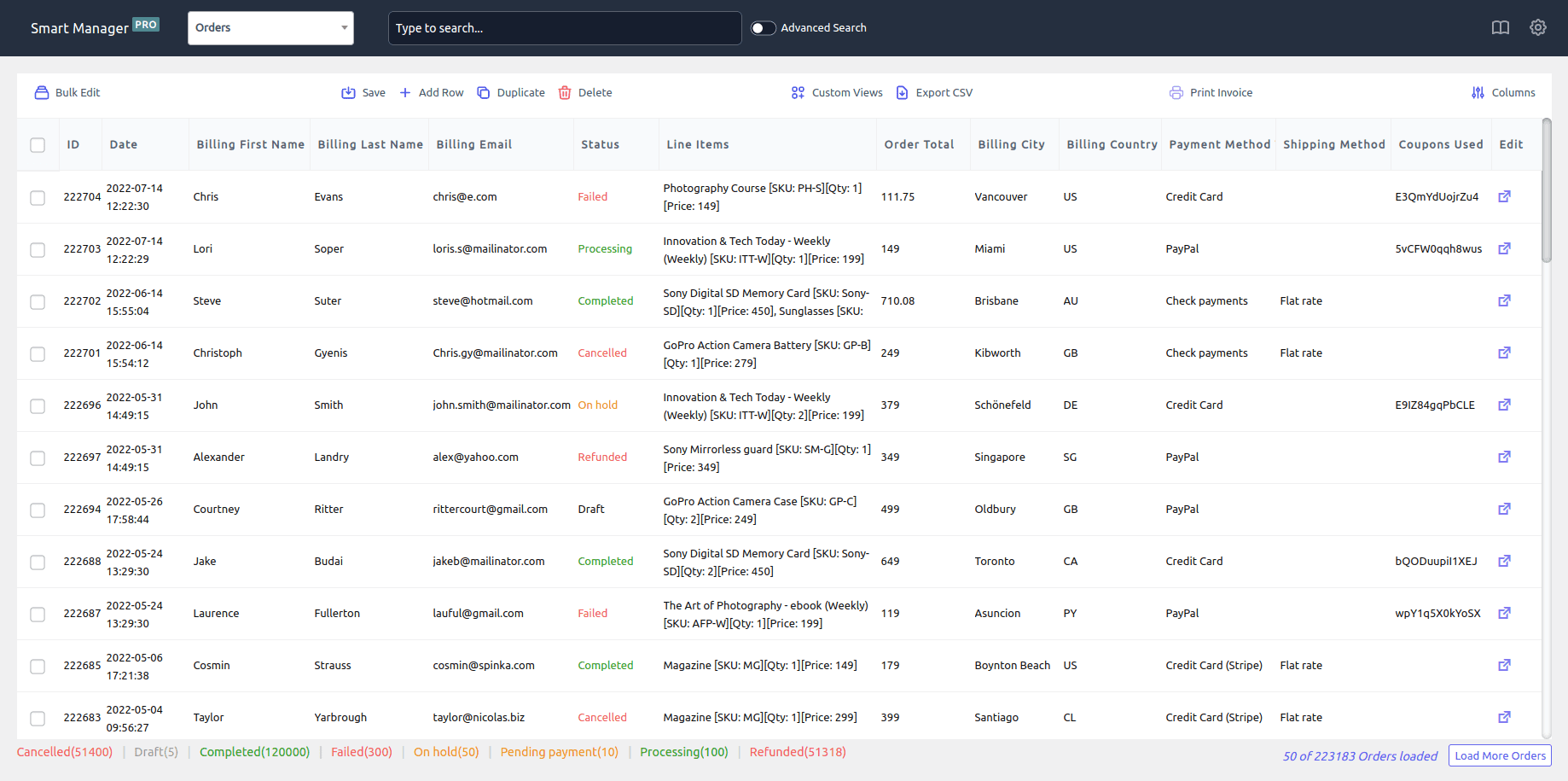
Lorsque vous souhaitez localiser certaines commandes basées sur une méthode d'expédition telle que "Flat rate" parmi des milliers de commandes, utilisez l'option de recherche avancée. Smart Manager récupérera rapidement les résultats exacts pour vous.
Vous pouvez également ajouter de nouvelles commandes et des commandes personnalisées directement à l'éditeur de feuilles, définir le statut de la commande et également définir le mode d'expédition.
Un autre avantage supplémentaire est l'exportation des commandes en fonction des méthodes d'expédition et d'autres détails.
Désormais, en plus des commandes, Smart Manager vous permet également de filtrer les produits par poids, d'ajouter du poids aux produits en vrac, de définir et de modifier leurs prix en vrac également.
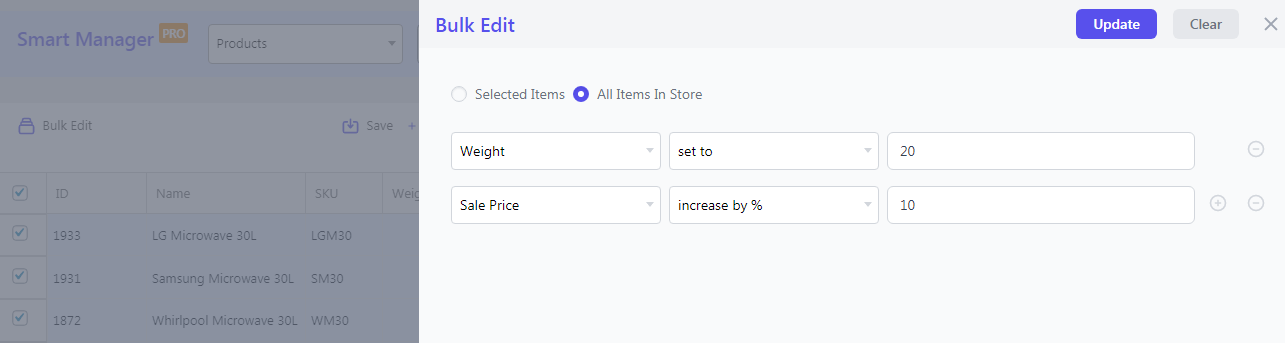
Vous pouvez également appliquer un filtre qui répertorie tous vos produits pesant plus de X kg, puis mettre à jour le champ produit prix normal/prix soldé et toutes les modifications seront appliquées instantanément.
De plus, avec Smart Manager, vous pouvez :
- Gérez et modifiez en bloc tout type de publication - coupons, abonnements, réservations, utilisateurs, produits complémentaires, dropshipping, articles de blog, pages, etc.
- Supprimez définitivement les enregistrements ou placez-les dans la corbeille – testez des produits, testez des commandes, testez des coupons…
- Dupliquer les enregistrements sélectionnés ou tous les enregistrements pour un type de publication spécifique
- Exportez au format CSV tous les enregistrements ou en fonction de filtres pour tout type de publication
- Configurez des vues personnalisées (ensembles de colonnes), fournissez des tableaux de bord à accès restreint…
Essayez la démo en direct
Conclusion
La configuration de l'expédition basée sur le poids de WooCommerce est simple avec quelques ajustements de codage.
Et un moyen plus simple consiste à obtenir un plugin de la liste ci-dessus pour gagner du temps et des tracas. Tous sont populaires et valent votre argent.
J'espère que vous trouverez ce message utile. Pour toute question ou suggestion, déposez une ligne ci-dessous.
